Wix Bağış: Bağışları Yönetme
4 dk.
Bu makalede
- Aldığınız bağışları görüntüleme
- Müşterilere ödeme yöntemlerini nasıl güncelleyecebileceklerini gösterme
- Tekrarlayan bağışları iptal etme
- Müşterilerin ödeme tarihini değiştirme
- Başarısız olan tekrarlayan bağış ödemeleri için ek süre belirleme
- Kampanyaları arşivleme
- SSS
Kampanyalarınız için gönderilen bağışları takip edin. Aldığınız bağışları çeşitli şekillerde görüntüleyebilirsiniz. Ayrıca, tekrarlayan bir bağışı iptal etme veya başarısız ödeme işlemleri için ek süre belirleme gibi değişiklikler yapabilirsiniz.
Aldığınız bağışları görüntüleme
Kampanya bağışlarına ilişkin bilgileri görüntüleyebileceğiniz üç yer vardır:
Her kampanyaya ne kadar bağış yapıldığını görmek için sitenizin kontrol panelindeki Bağışlar sekmesine gidin.
Her kampanyaya ne kadar bağış yapıldığını görmek için sitenizin kontrol panelindeki Bağışlar sekmesine gidin.
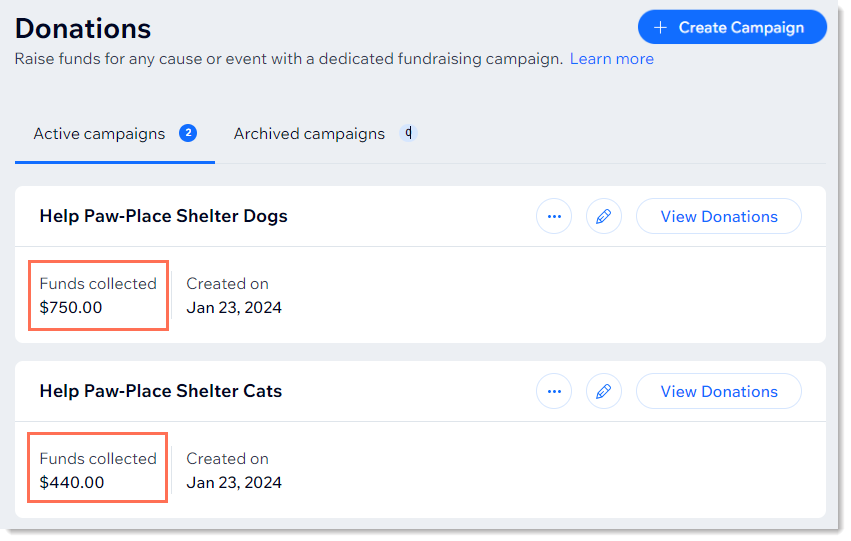
Belirli bir bağış ödemesiyle ilgili ayrıntıları görüntülemek için Siparişler sekmesine gidin ve ilgili ödemeye tıklayın. Tekrarlayan bağışlarda (ör. aylık bağışlarda), ödemenin tahsil edildiği her ödeme döngüsünde (ör. her ay) yeni bir sipariş oluşturulur.
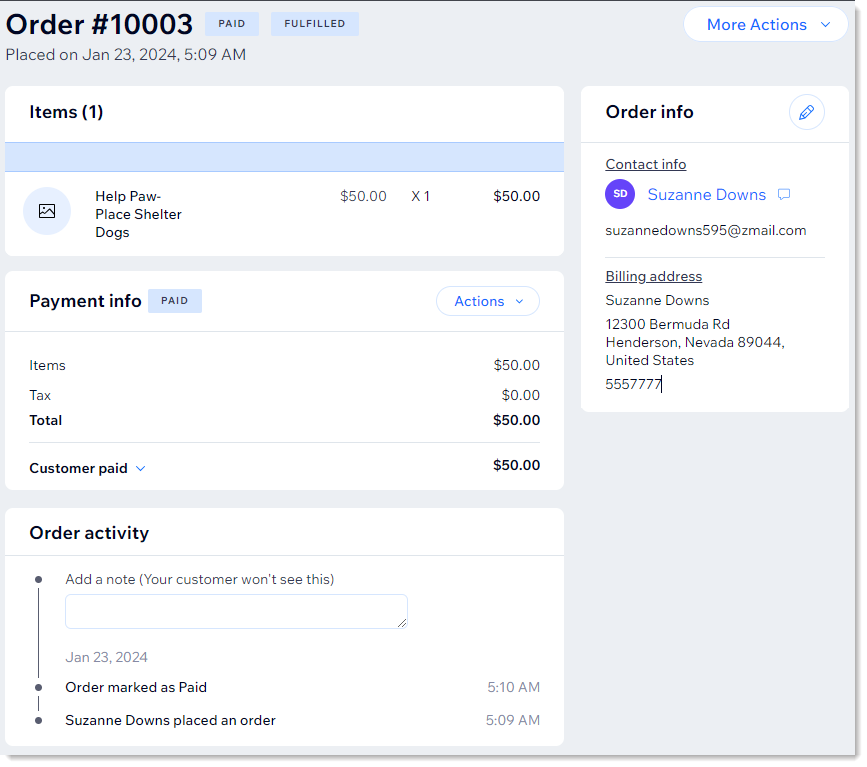
Bağışçıların tekrarlayan ödemeler yapmalarına izin veriyorsanız, tekrarlayan bağış aboneliklerini görüntülemek ve yönetmek için Abonelikler sekmesine gidin.
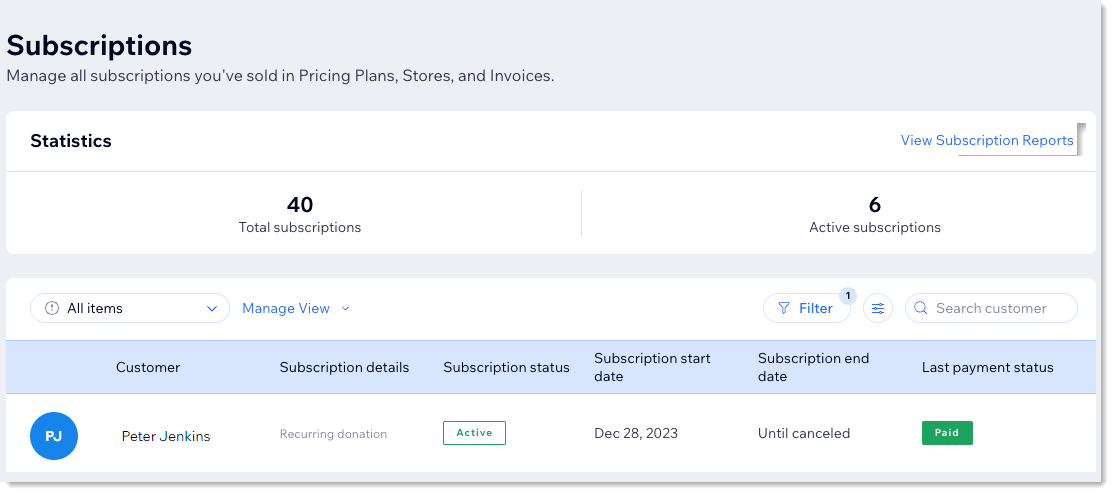
İpuçları:
- Bir bağışçının tekrarlayan bağış ödemeleri (ör. barınak kampanyası için aylık 50 TL bağış) hakkında bilgi edinmek için Abonelikler sekmesine gidin. Belirli bir bağış ödemesini (ör. Haziran ayı bağışını) Siparişler sekmesinden kontrol edebilirsiniz.
- Bağış analizlerini görüntülemek için sitenizin satış raporları sayfasına gidin. Aldığınız bağışlar burada Wix Stores veya Wix Events gibi farklı kapsamdaki satışlarla birlikte görünür.
Müşterilere ödeme yöntemlerini nasıl güncelleyecebileceklerini gösterme
Müşteriler, kredi kartı veya diğer ödeme bilgilerinde değişiklik yapmak için sitenizdeki kişisel Üye Alanı'na gidebilirler. Bunun için sitenize kaydolup giriş yaptıktan sonra Üye Alanı menüsünden Aboneliklerim'i seçmeleri gerekir.
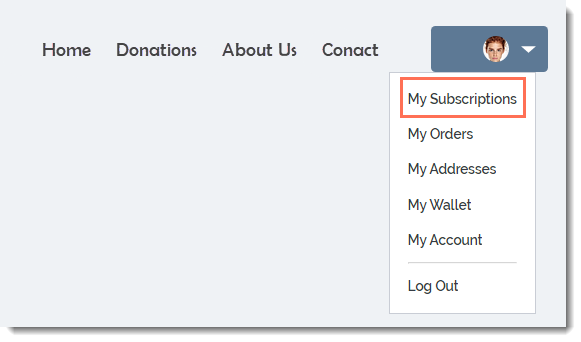
Ardından ilgili aboneliğe giderek Ödeme Yöntemini Güncelle bağlantısına tıklayabilirler.
Henüz yapmadıysanız, sitenize nasıl Üye Alanı ekleyeceğinizi öğrenin.
Tekrarlayan bağışları iptal etme
Bir müşterinin tekrarlayan bağış aboneliğini istediğiniz zaman iptal edebilirsiniz. Bağışçınız bu değişikliği bildiren bir e-posta alır.
Tekrarlayan bir bağışı iptal etmek için:
- Sitenizin kontrol panelindeki Abonelikler sekmesine gidin.
- Güncellemek istediğiniz tekrarlayan bağış aboneliğini seçin.
- Abonelikleri Yönet'e tıklayın.
- Aboneliği İptal Et'e tıklayın.
- Şimdi iptal et'i seçin.
- Evet, İptal Et'e tıklayın.
Müşterilerin ödeme tarihini değiştirme
Varsayılan olarak, tekrarlayan bağışların ödeme tarihi ilk bağış tarihine göre belirlenir.
Tarihi, örneğin müşteriden her ayın 15'i yerine 1'inde tahsil edilecek şekilde değiştirebilirsiniz. Müşterilerinizin aboneliklerinin ödeme tarihini nasıl değiştireceğinizi öğrenin.
Başarısız olan tekrarlayan bağış ödemeleri için ek süre belirleme
Tekrarlayan abonelik ödemeleri (ör. aylık bağış ödemeleri) alıyorsanız, ödeme işleminin başarısız olması durumunda bağışçılara daha fazla zaman tanımak için bir ek süre belirleyebilirsiniz. Bu onlara bağış otomatik olarak iptal edilmeden önce ödemeyi tekrar göndermeleri için ekstra zaman kazandırır.
Ek ödeme süresini nasıl ayarlayacağınızı öğrenin .
Kampanyaları arşivleme
Süresi dolan kampanyaları arşivleyebilirsiniz. Bunun işlemin ardından ilgili bağış formu canlı sitenizden kaldırılır ve kampanyanız kontrol panelindeki Arşivlenen Kampanyalar sekmesine taşınır.
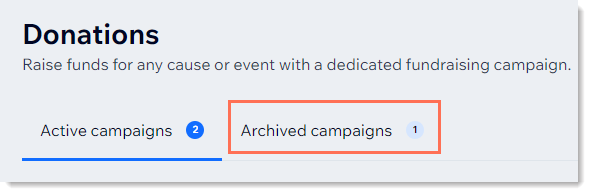
Önemli:
- Tekrarlayan bağış ödemeleri yapılıyorsa, kampanyanızı arşivlemeden önce iptal edin.
- Arşivlenen kampanya canlı sitenizden kaldırılır ve geride boş bir alan kalır. Site sayfasının düzgün görünmesi için gerekli düzenlemeleri yapmayı unutmayın.
Bir kampanyayı arşivlemek için:
- Sitenizin kontrol panelindeki Bağışlar sekmesine gidin.
- İlgili kampanyanın yanındaki Diğer Eylemler simgesine
 tıklayın.
tıklayın. - Kampanyayı Arşivle'ye tıklayın.
- Kampanyayı Arşivle'ye tıklayarak işlemi onaylayın.
- (Editörünüzde) Site sayfasındaki kampanya formunu güncelleyin:
- Bağış formu ögesini silin.
- Bağış formunda gösterilen kampanyayı değiştirin.
SSS
Bağışları yönetme hakkında daha fazla bilgi edinmek için aşağıdaki sorulara tıklayın.
Bağış verilerini raporlama amaçlı olarak dışa aktarabilir miyim?
Sitemdeki bağışlara neden vergi ekleniyor?
Tekrarlayan bağış toplayan bir kampanyayı arşivlemeden önce ne yapmalıyım?
Farklı kampanyalar için farklı bağış tutarları belirleyebilir miyim?
Ortak çalışanlarım sitemdeki bağış kampanyalarını yönetebilir mi?


